- Forfatter Jason Gerald [email protected].
- Public 2024-01-19 22:13.
- Sist endret 2025-01-23 12:42.
Denne wikiHow lærer deg hvordan du søker i alle Facebook -innlegg etter søkeord. Opplastningene filtreres etter at de ble lastet opp. Denne guiden er for å sette opp Facebook på engelsk.
Steg
Metode 1 av 2: Søk i alle opplastinger
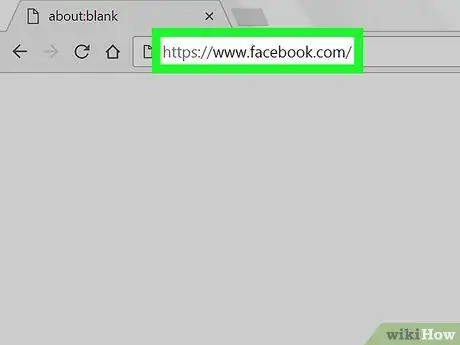
Trinn 1. Besøk Facebook.com i en nettleser
Hvis du ikke er logget på Facebook -kontoen din, logger du på med den du har. Skriv inn din e -postadresse eller telefonnummer og passord
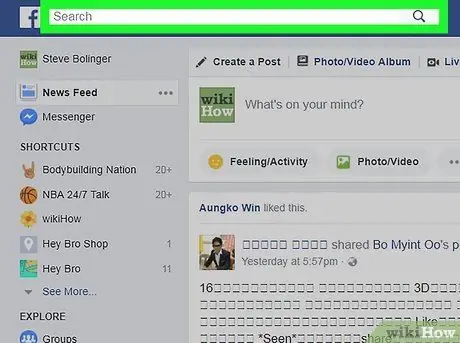
Trinn 2. Klikk på søkeboksen
Søkeboksen er i den blå linjen øverst på skjermen.
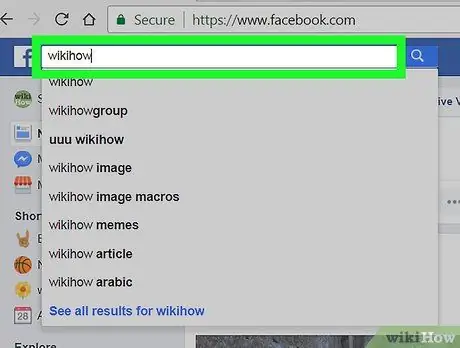
Trinn 3. Skriv inn søkeord i søkeboksen
Dette vil søke etter alle brukere, opplastinger og bilder.
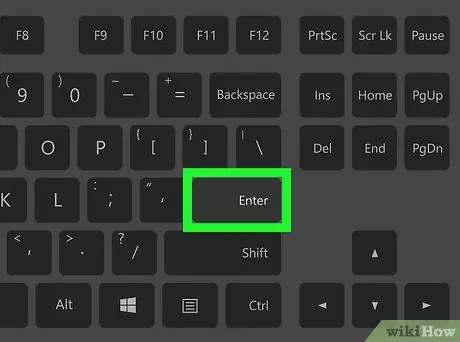
Trinn 4. Trykk Enter på tastaturet
Den vil søke etter grupper, bilder og sider som samsvarer med søkeordene du skrev inn.
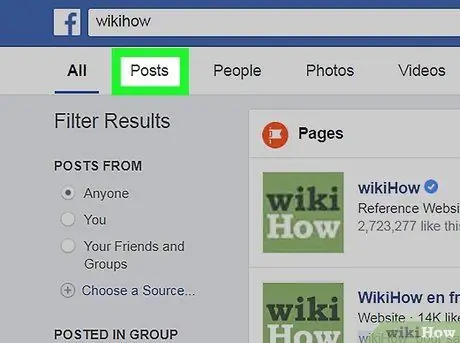
Trinn 5. Klikk på Innlegg
Denne knappen ligger ved siden av Alle under søkeboksen øverst på skjermen. Denne knappen viser en liste over offentlige opplastinger og Facebook -venner som samsvarer med søkeordene du skrev inn.
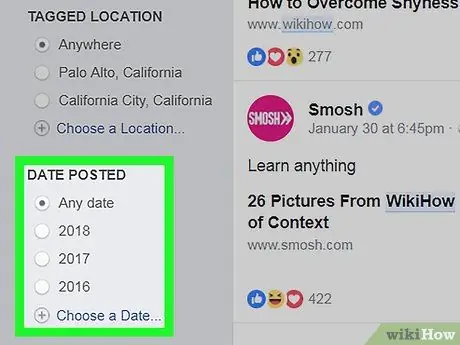
Trinn 6. Velg opplastingstiden under DATE POSTED
Du finner DATE POSTED -menyen på venstre side av skjermen. Velg en dato i denne menyen for å se gamle opplastinger.
Metode 2 av 2: Finne likte innlegg
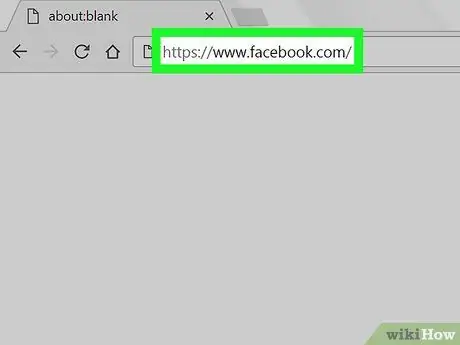
Trinn 1. Besøk Facebook.com i en nettleser
Hvis du ikke er logget på Facebook -kontoen din, logger du på med den du har. Skriv inn din e -postadresse eller telefonnummer og passord
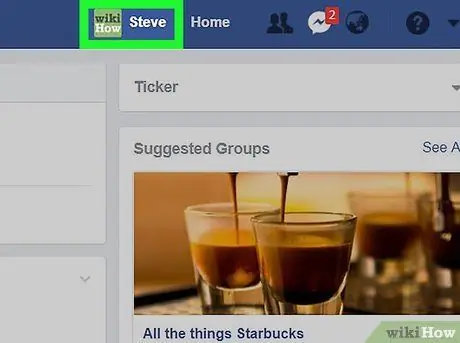
Trinn 2. Besøk profilsiden din
Klikk på navnet ditt ved siden av hjemmeknappen på navigasjonslinjen øverst på skjermen. Du kan også klikke på navnet ditt i navigasjonsmenyen på venstre side av skjermen.
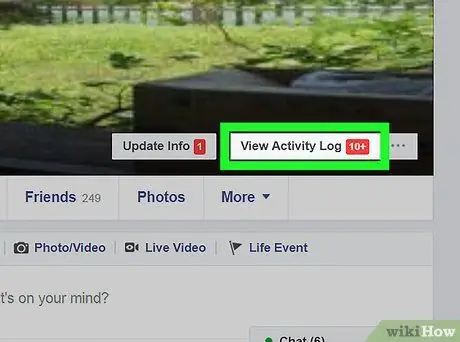
Trinn 3. Klikk på Vis aktivitetslogg
Det er i nedre høyre hjørne av profilforsidebildet ditt.
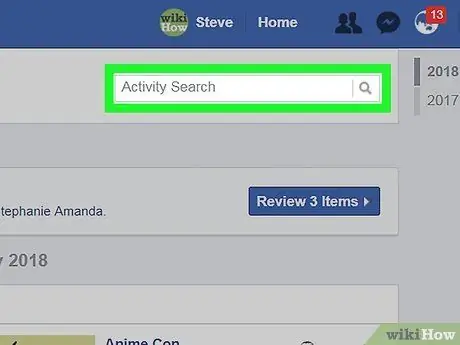
Trinn 4. Klikk på boksen "Aktivitetssøk"
Denne søkeboksen er over «Aktivitetsloggen» og har en annen funksjon enn den vanlige søkeboksen. Dette alternativet søker i alle aktivitetsloggene dine på Facebook, inkludert opplastinger, liker, kommentarer, hendelser og profiloppdateringer.
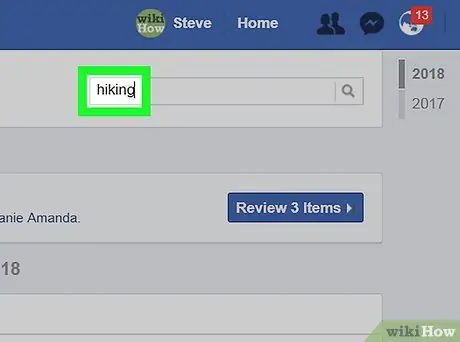
Trinn 5. Skriv inn søkeord relatert til det gamle innlegget ditt
Korte søkeord vil vise flere søkeresultater
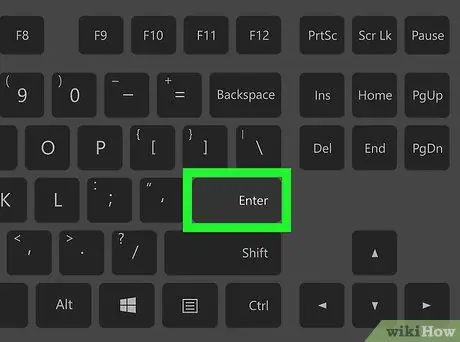
Trinn 6. Trykk Enter -tasten på tastaturet
All aktivitet relatert til søkeordene du har angitt, vises, inkludert opplastningene dine, innleggene du er merket i, andre brukeres opplastinger og opplastinger du har gjemt.
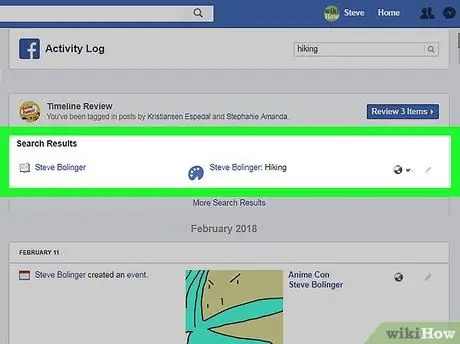
Trinn 7. Sveip ned for å finne gamle opplastinger
Aktivitetslogg -siden bruker omvendt kronologisk rekkefølge. Derfor er de gamle opplastingene dine nederst på siden.






